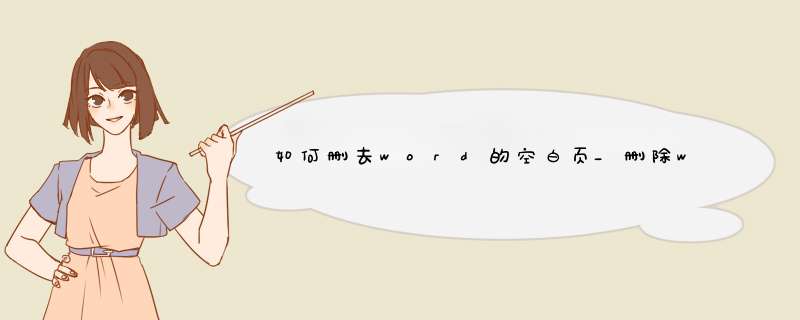
方法二:缩小行距删除表格放在最后一页的时候,空白页总是删不掉?没关系,你可以把光标定位在空白页,右键选择【段落】,然后把行距设置为【1行】就ok啦~同时还有一个方法就是调整你的表格,不要使其位置在页面的最后,这样看看是否能把空白页去掉哦!方法三:Shift键删除我们还可以通过Shift键来轻松删除掉空白页,先把鼠标定位在空白页上一页的最后一个字符,然后按住【Shift键】可以选中这整一个空白页,这时候你就只需要再按下【Delete键】删除就能看到空白页不见啦~好啦~以上就是关于Word空白页的解决方法了,你都学会了吗?三种方法任你选择,如果怕记不住也没有关系,先点个小星星收藏起来,以备不时之需。
欢迎分享,转载请注明来源:内存溢出

 微信扫一扫
微信扫一扫
 支付宝扫一扫
支付宝扫一扫
评论列表(0条)